
Sådan installeres CorelDraw
CorelDraw er software, der bruges til vektorgrafisk redigering, hvor billederne redigeres eller oprettes til logoer, tegn, brevhoved, plakater, certifikater, opfindelsesbreve, illustrationer, webbaseret kunst og forskellige andre 2-dimensionelle billedrelaterede projekter kan udføres. Denne software er udviklet og markedsført af Corel Corporation Al grafisk attribution kan udføres. Folk, der er interesseret i at blive en grafisk designer, skal lære Corel Draw, fordi det er det almindeligt anvendte værktøj til deres projekter. Softwaren er brugervenlig og let at lære sammen med designorienteret med det bedste miljø til sådanne projekter. her vil vi diskutere, hvordan man installerer CorelDraw-software.
Før du installerer behov, skal du kontrollere et par systemegenskaber som nævnt nedenfor: -
1) Harddiskplads - 4 GB eller mere ledig plads i C: \ drev for at installere applikation og arbejde.
2) Ram- 4 GB eller mere værdsat (8 GB anbefales).
3) Processor - Intel eller AMD med 64 bit understøttet 4GHz eller hurtigere.
4) Operativsystem - Windows eller IOS med 64bit konfiguration.
5) Internetforbindelse skal være god nok til at registrere og få de nødvendige krav til softwareaktivering, abonnementsmeddelelser og adgang til alle onlinetjenester og mere.
Installation af CorelDraw:
Nedenfor er trin for trin detaljer til installation af CorelDraw seneste version.
Trin 1
- For at downloade og installere den nyeste version af CorelDraw skal du besøge den officielle webside af CorelDraw. Denne webside indeholder alle de nyeste funktioner inkluderer i CorelDraw.
- https://www.coreldraw.com/da/product/coreldraw/?topNav=da og valgte at downloade Trail Pack gratis version (30 dage) trail pack. Klik på Køb nu for at købe en planpakke fra Corel. Værktøjet har alt det personlige og professionelle behov for grafisk designværker for studerende og fagfolk i flere anvendelsesmåder som pr. Krav. Den seneste version af værktøjet har nye skabeloner og lette navigationstilstande, udvikling af Pixel-arbejdsgang og mange flere.
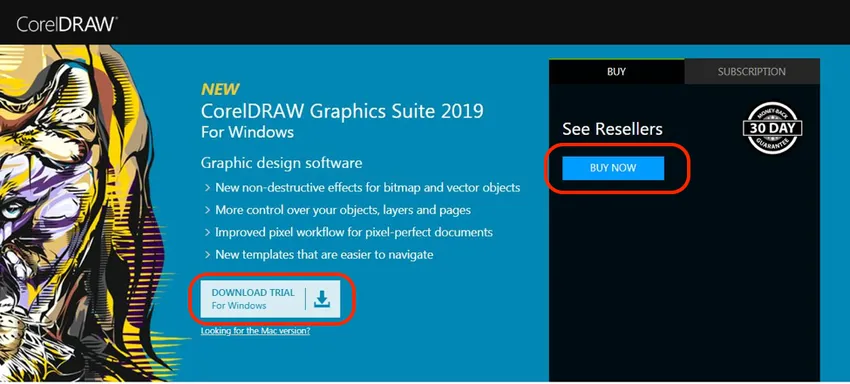
- Når du har klikket på download-trailepakke-browseren har downloadet Corel Draw-eksekveringsfilen til systemoverførsler, skal du sørge for at holde Wi-Fi- eller internetforbindelse aktiv under hele installationsprocessen. Prøvepakken fungerer i en begrænset tidsvarighed, hvorimod den købte pakke vil blive udstedt af Corel Corporation for år, måned og kvartalsbasis baseret på den købte pakke. Det købte serienummer sendes til brugerens personlige e-mail-id og bør ikke deles med andre.
Trin 2
- Når først downloadingen er afsluttet, skal du dobbeltklikke på CorelDraw Graphics Suite X7Installer_EN64Bit . exe- fil for at køre installere applikationen som en guide. Ved at gøre dette begynder softwaren at installere på systemet. Lad applikationen udføre fuldstændigt med alle de understøttende filer.
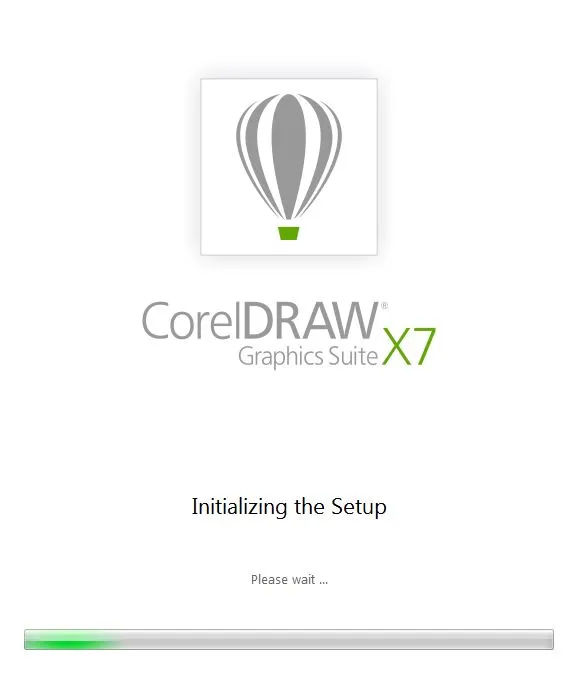
Trin 3
- Efter indlæsning af al den understøttende fil til et installationsværktøj beder du om at læse og acceptere betingelserne i Corel-brugerlicensaftalen. Som indeholder detaljerede oplysninger om ophavsretlige brugerlicenser og betingelser. Og klik på Næste.
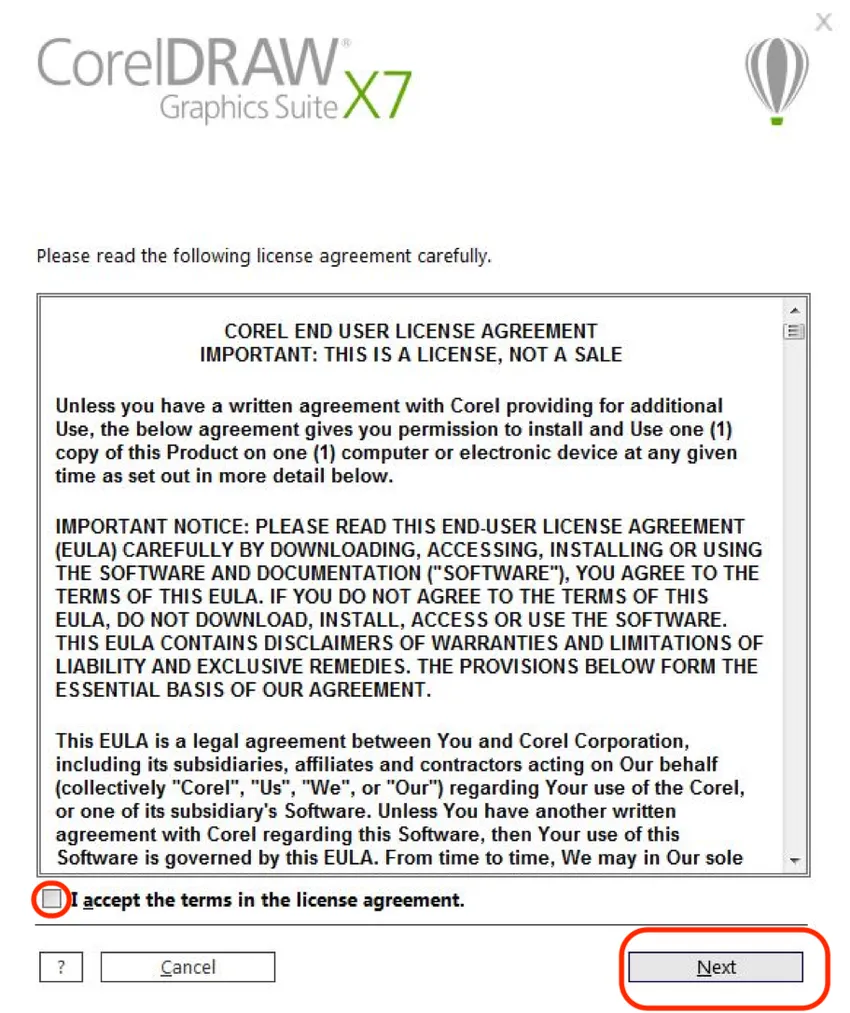
Trin 4
Nu vises et vindue, der beder brugernavnet som standard-systemer. Bruger-login-navn anvendes af værktøjet som brugernavn, hvis behovet for at blive ændret, brugere kan ændre det.
- Med fortsættelse af det, hvis en bruger har købt et serienummer, kan vi vælge "Jeg har et serienummer" og indtaste det serienummer, der blev modtaget via e-mail efter køb.
- Hvis brugeren ønsker at bruge trailepakke, kan brugeren direkte vælge “Jeg har ikke serienummer vil prøve produktet” og klikke på næste.
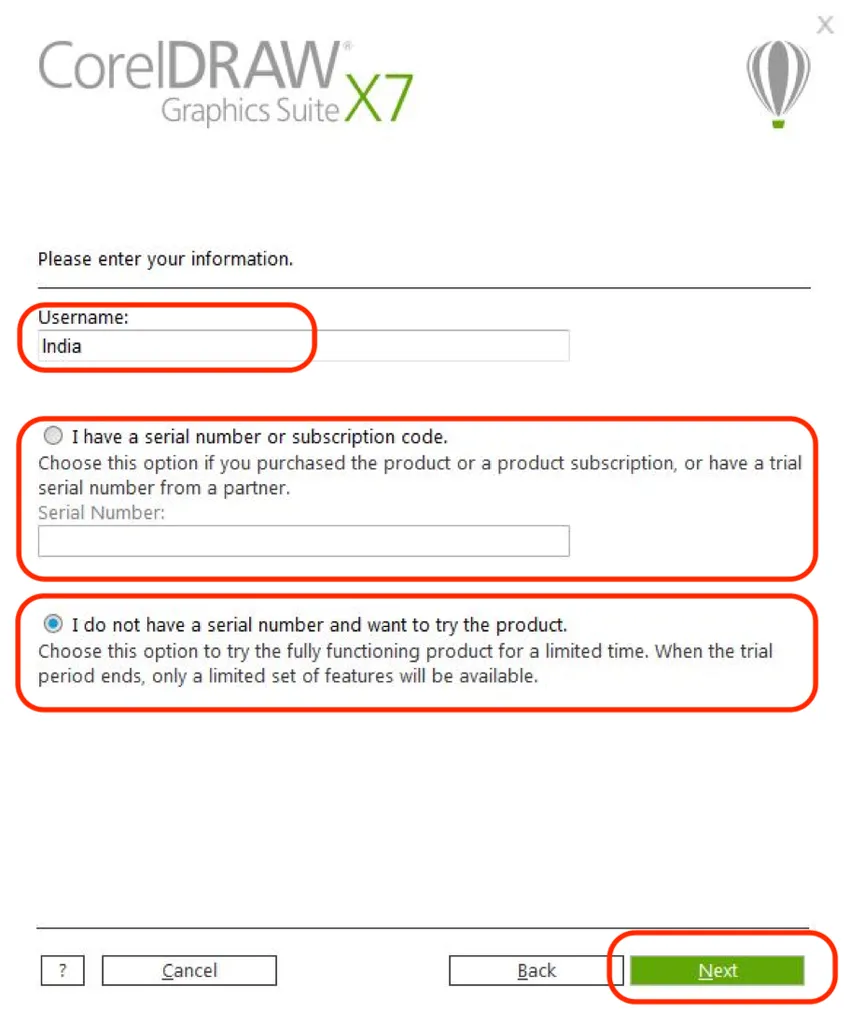
Trin 5
Installationsindstillinger kan vælges i 2 forskellige typer
- Typisk installation: - Ved at vælge denne installationsproces udføres standard C: \ drev med alle programmer og attributionsindstillinger, inden du gør dette, skal du sikre dig, at C: \ drevet har mindst 4 GB plads til at gennemføre installationsproceduren . Den komplette applikation installeres.
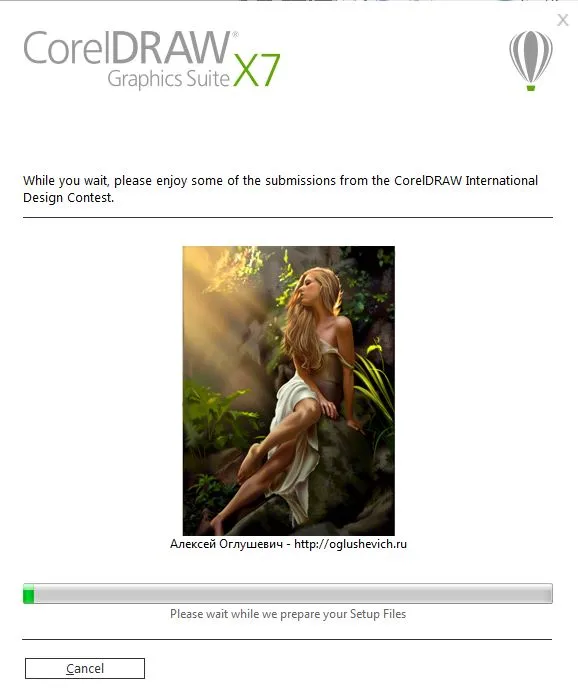
- Brugerdefineret installation: - Ved at vælge denne indstilling kan vi brugerdefinerede de begrænsede apps, der kræves fra pakken, som er kendt af brugerne. Og 4 installationssæt kan konfigureres før installation. Disse er diskuteret nedenfor i detaljer.
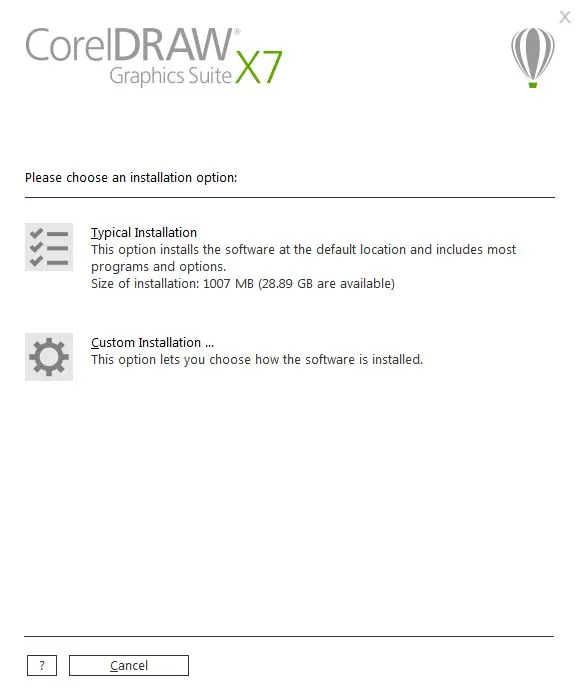
Trin 6
- Bruger kan tjekke den ønskede liste over ansøgningsformularen og fjerne markeringen af den ansøgning, som de ikke kender, og klikke på næste.
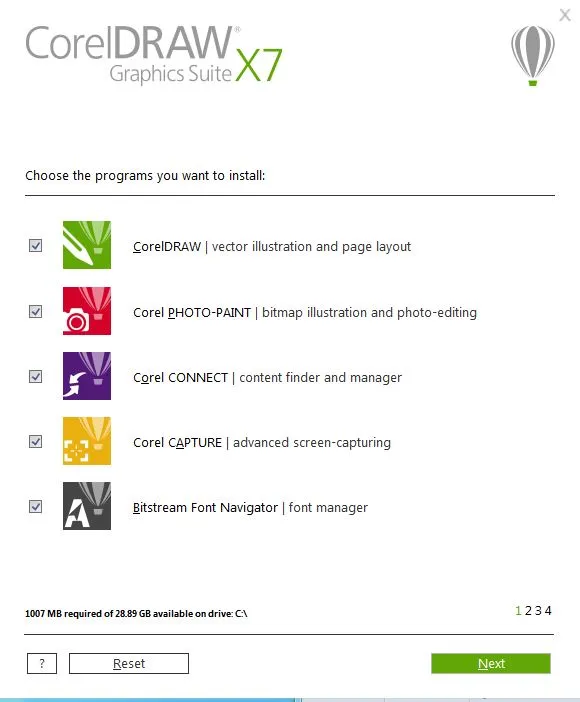
Trin 7
- Få grundlæggende hjælpeprogrammer og skriveværktøjer kan konfigureres, men de fleste af brugerne bruger det som standard, fordi værktøjet har det bedste arrangement af værktøjer, der er praktisk at bruge, skift ikke nogen indstillinger, klik på næste.
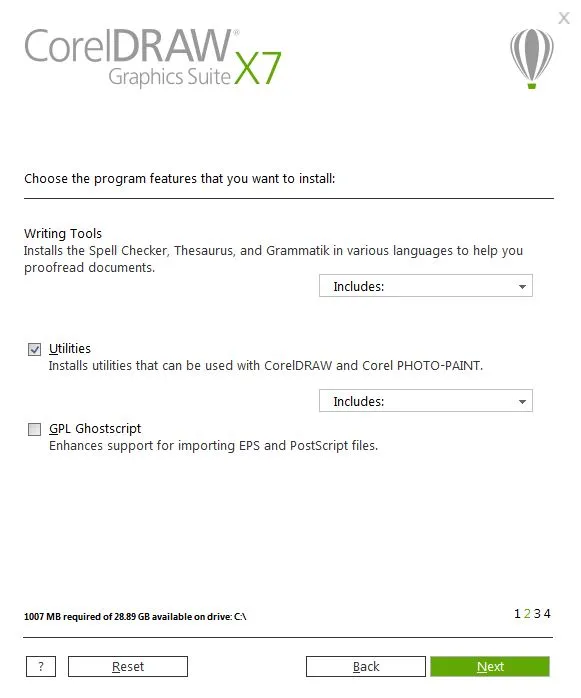
Trin 8
- Kontroller og lad for at få produktrelaterede opdateringer og oprette genveje på skrivebordet, hvis en bruger ikke ønsker at have genveje på skrivebordet, kan vi slå den fra. Og klik på næste.
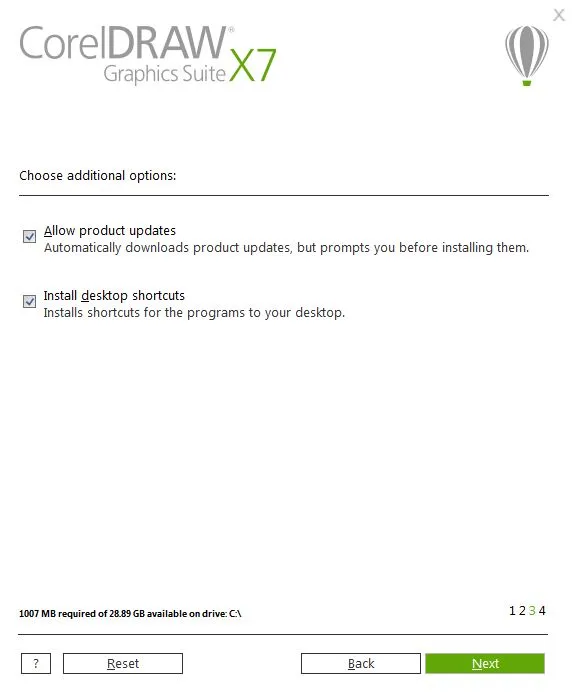
Trin 9
- Bekræft stien til installation af softwaren, som hjælper med at installere alle understøttende filer og plugins, der skal gemmes, og hjælpe med at starte applikationen i systemet.
- Brugere kan om nødvendigt ændre drev eller standardplacering valgt af værktøjet. Og klik på installation nu.
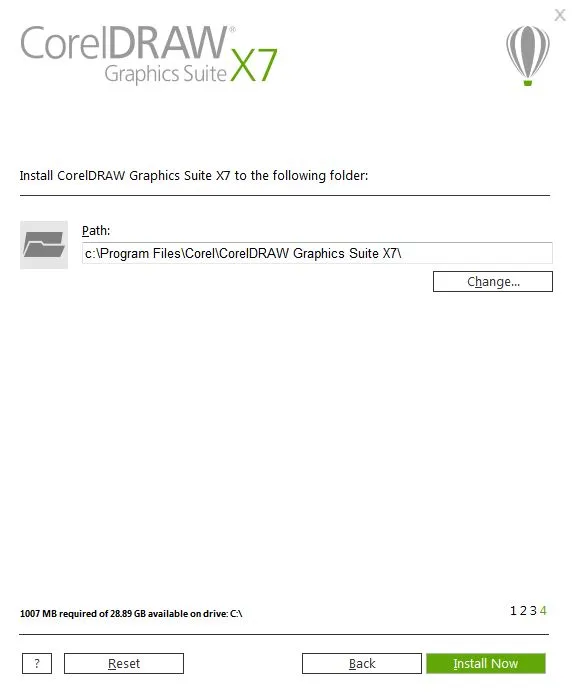
Trin 10
- Værktøjer tager nogen tid at installere alle de nødvendige filer til software, vent til den komplette installation af applikationen. vi kan udføre internationale designkoncepter på Corel Draw.
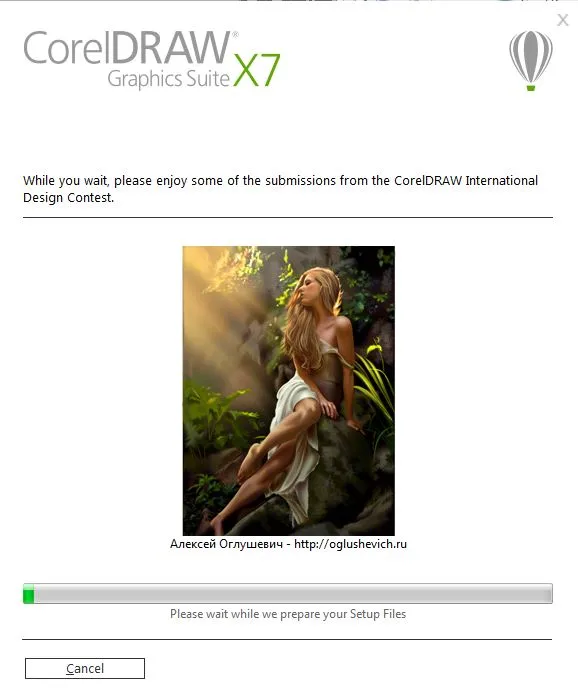
Trin 11
- Et vindue viser den komplette installation af succesfuld installation med detaljerne om installerede applikationer fra den valgte pakke. På dette trin er applikationerne installeret i systemet og er klar til brug med skrivebordsgenveje på skrivebordet.
- Klik på en finish for at afslutte installationsprocessen.
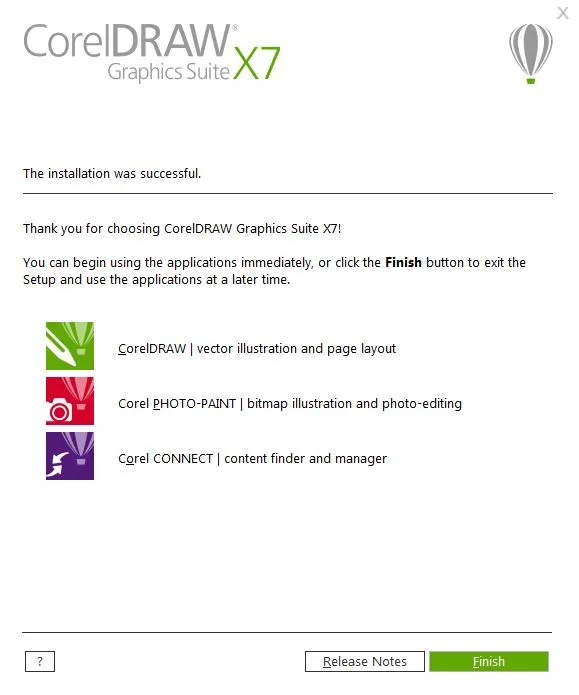
Trin 12
- Dobbeltklik nu på CorelDraw, eller højreklik
- og vælg Kør som administrator, så systemet starter applikationen, og det vil tage nogen tid, når applikationen åbnes for første gang efter installationen på grund af backend-konfiguration og opsætning.

Trin 13
- Programmets startside åbnes, og applikationen, der er klar til brug med alle attributter, præferencer, lag og værktøjer til projektkravene. Brugere kan oprette konceptet om at lave filstørrelsen som pr. Krav, før de starter de nye projekter. Arbejdsområdet er tilgængeligt i flere størrelser som alle papirstørrelser som A4, A3, Logofremstilling, Invitation, plakat og alle resterende udskrivbare ting, der kan bruges i softwaren.
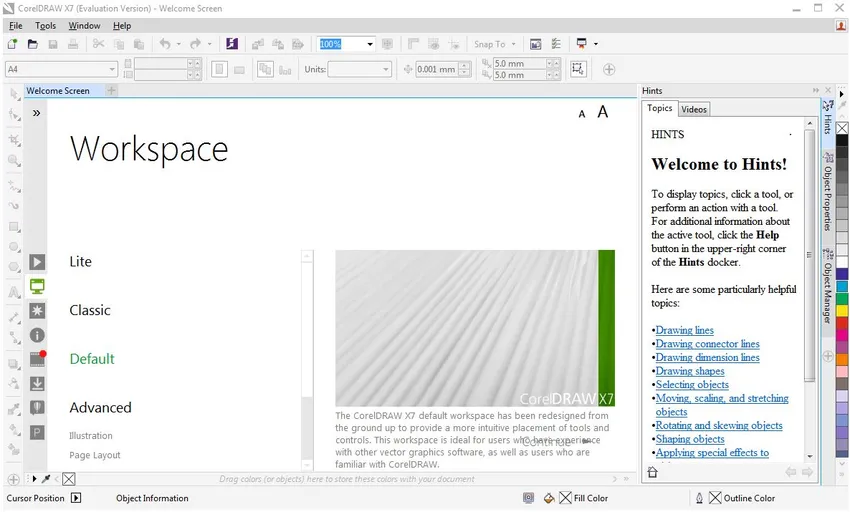
Bemærk: De brugere, der køber pakken, vil modtage en digital kopi af bekræftelsen af den købte pakke fra Corel Draw. Gem det for yderligere henvisning.
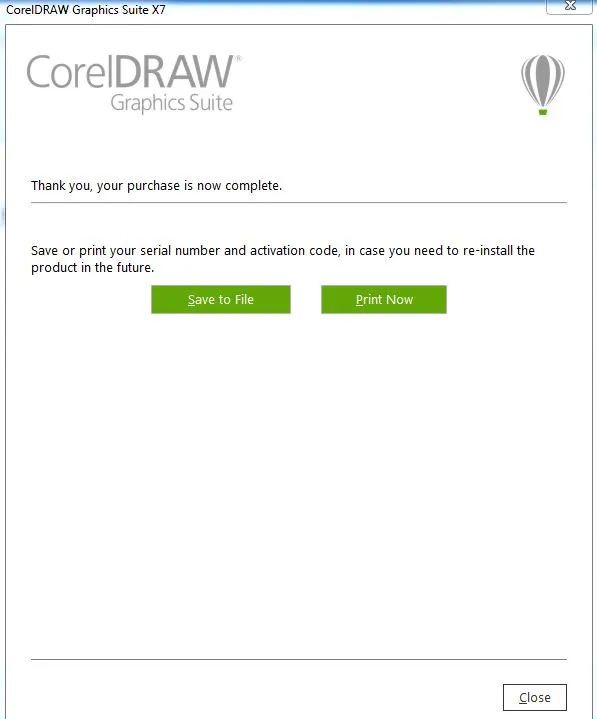
Anbefalede artikler
Dette har været en guide til, hvordan du installerer CorelDraw. Her har vi drøftet koncepterne og trinene til installation af CorelDraw i vores system. Du kan også se på de følgende artikler for at lære mere -
- Installer Adobe Photoshop
- Sådan installeres iOS?
- Sådan installeres Fedora?
- Installer JMeter
- Hvad er CorelDraw?